領収書・請求書をアップロードする
精算申請で使用するための領収書や請求書をアップロードします。
制限
-
アップロードできるファイル形式は以下のとおりです。
-
PNG形式 (*.png)
-
JPEG形式 (.jpg/.jpeg)
-
PDF形式 (*.pdf)
-
ポイント
-
一度登録したファイルは物理削除されません。
-
ファイルの差し替えをすると別バージョンとして管理されますが、すべてのバージョンのファイルが税法上の法定期間(7年間、又は10年間)保存されます。
-
申請Noは帳簿書類間の関連性を確保するための属性として、経費精算の申請時に自動で付与されます。
アップロードしたファイルを申請Noで検索をすることもできます。
ファイルをアップロードする
(1) PCA Hub 経費精算にアクセスします。
「ファイル」 でアップロードしたファイルの一覧が表示されます。
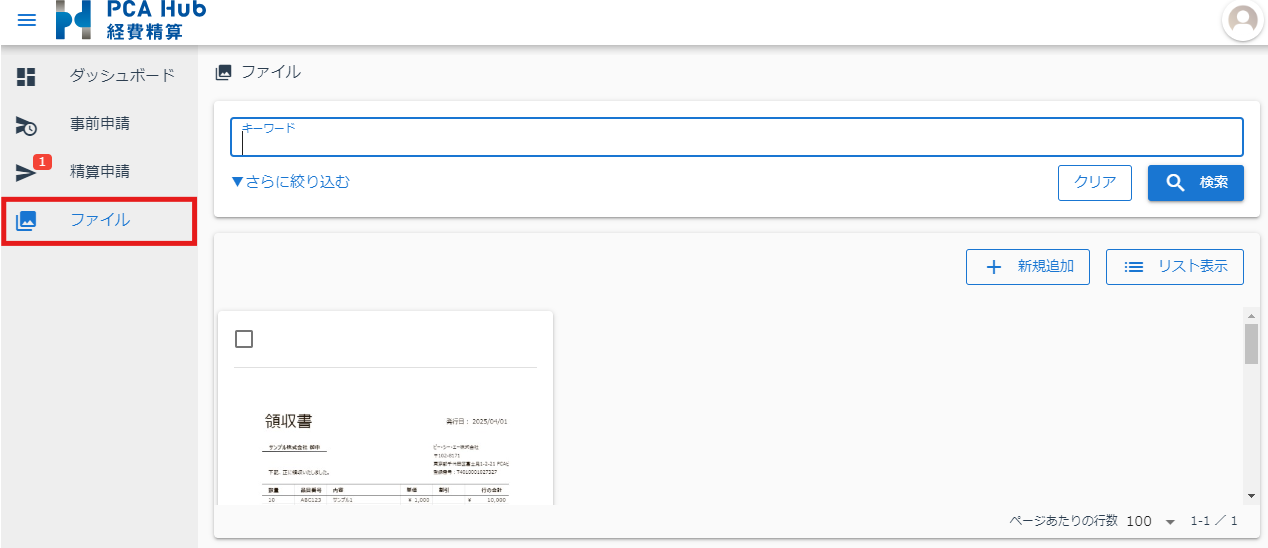
(2) 「新規追加」 ボタンを選択します。
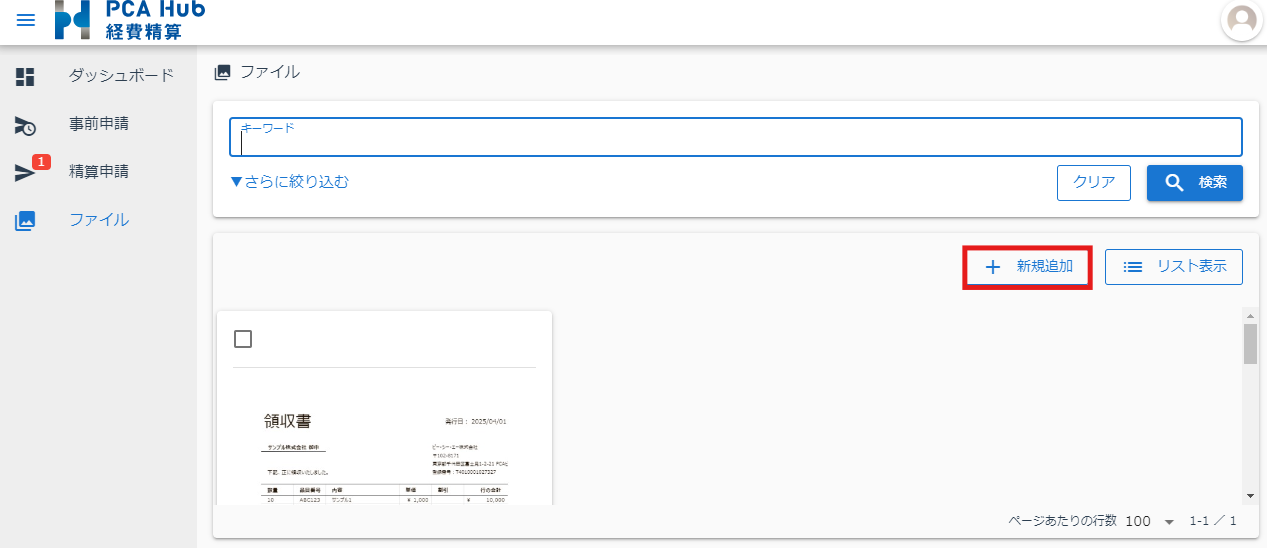
(3) ファイル区分を選択します。
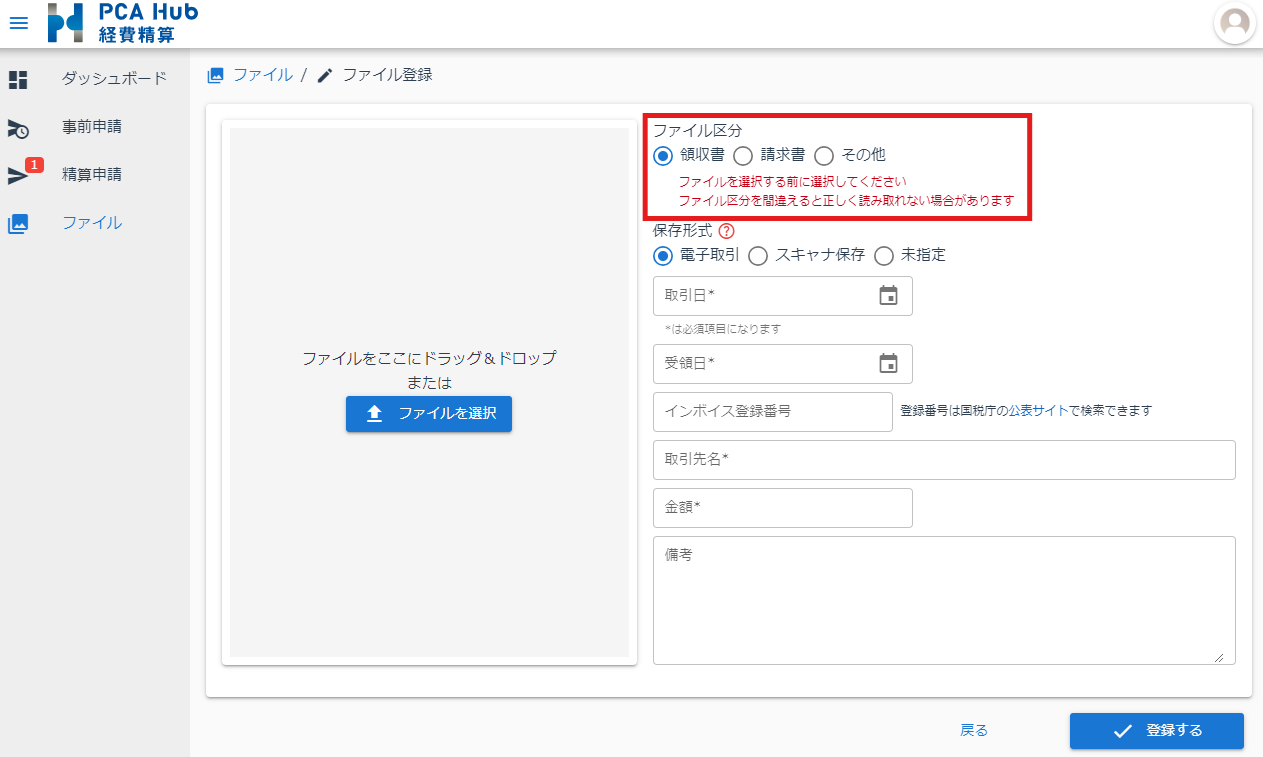
(4) 「ファイルを選択」ボタンもしくはファイルのドラッグ&ドロップでファイルを選択します。
ファイル選択を行うとAI-OCRによる解析が行われ、取引先や金額、インボイス登録番号が自動的に設定されます。
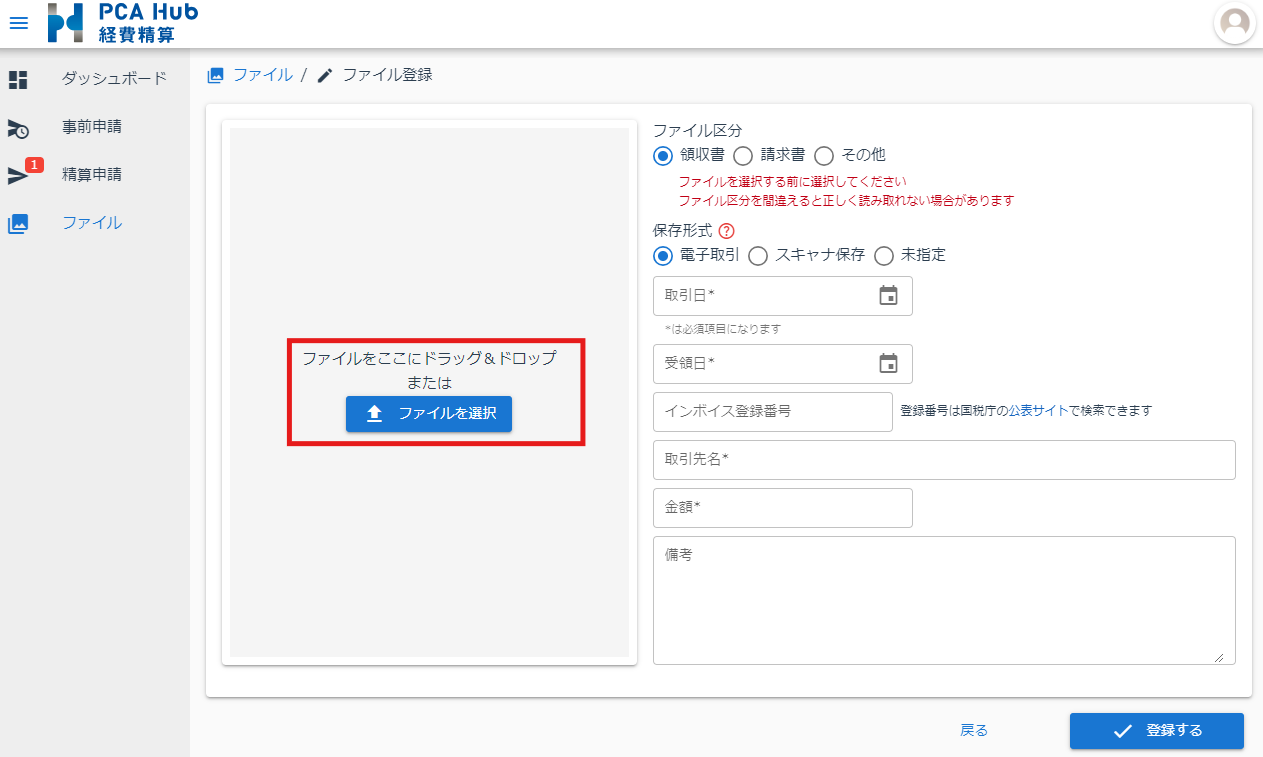
(5) 内容を確認して問題なければ「登録する」ボタンを選択します。
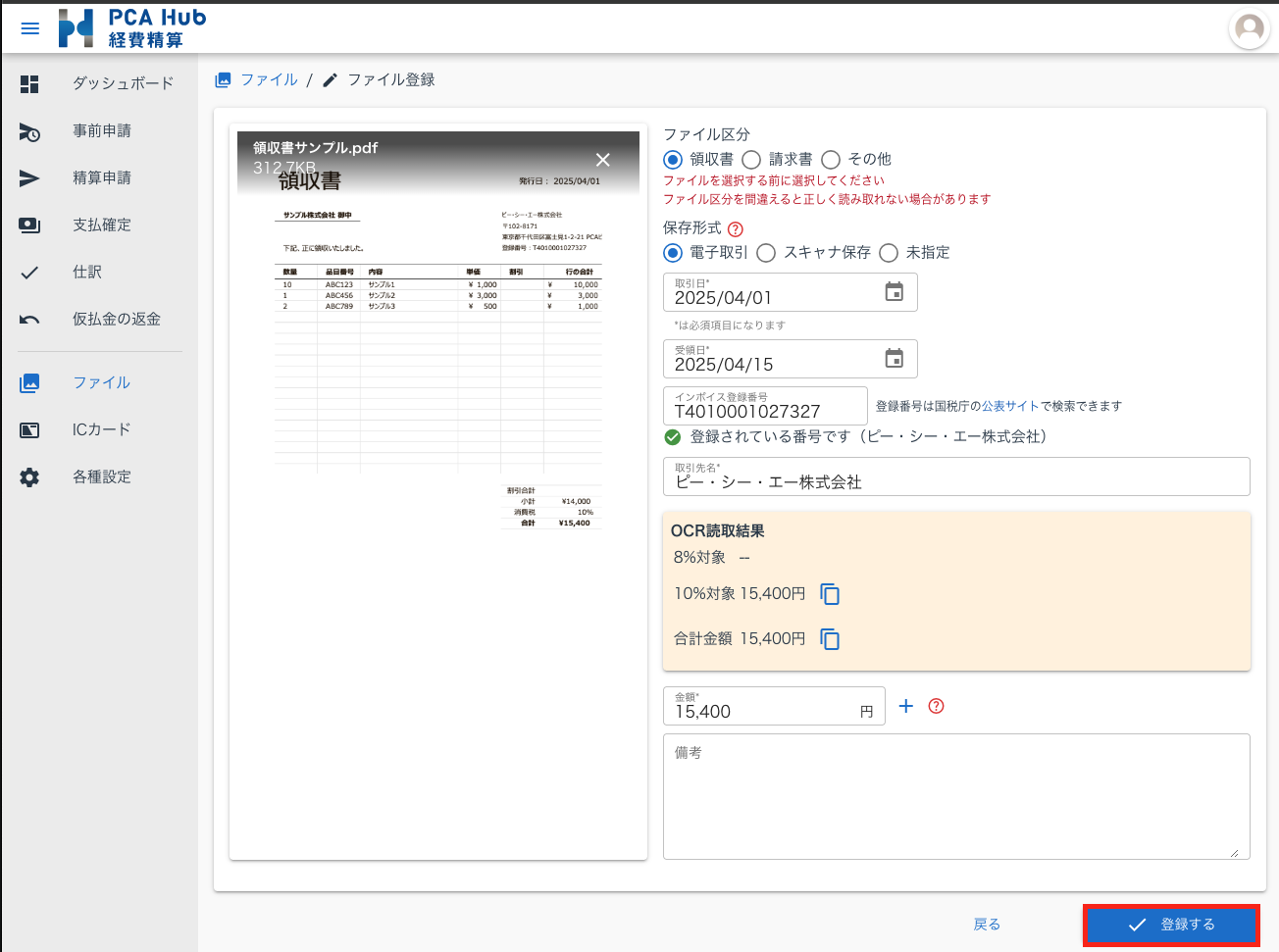
入力項目
|
項目 |
項目の説明 |
|---|---|
|
ファイル区分 |
「領収書/請求書/その他」から選択します。 |
|
保存形式 |
「電子取引/スキャナ保存/未指定」から選択します。
|
|
取引日 |
取引日を選択します。 |
|
受領日 |
ファイルの受領日を選択します。 |
|
インボイス登録番号 |
インボイス登録番号を入力します。 |
|
取引先名 |
取引先名を入力します。 |
|
金額 |
取引した金額を入力します。 |
|
画素数 |
自動で入力されます。 |
|
原本 |
原本の「あり/なし」を選択します。 |
スマホアプリからファイルをアップロードする
スマートフォンのアプリ(アプリ名:PCA Hub 経費精算)から領収書を撮影してアップロードすることができます。
撮影したデータは1度に4枚までアップロードすることができます。
誤ってアップロードしたファイルは PCA Hub 経費絵精算の[ファイル]から削除することができます。
消費税率別に金額を自動で振り分ける
ファイルのAI-OCR解析を行う際、消費税8%と10%の金額を自動で振り分けることができます。
(1) PCA Hub 経費精算にアクセスします。
「各種設定 > OCR」 でAI-OCRの設定が表示されます。
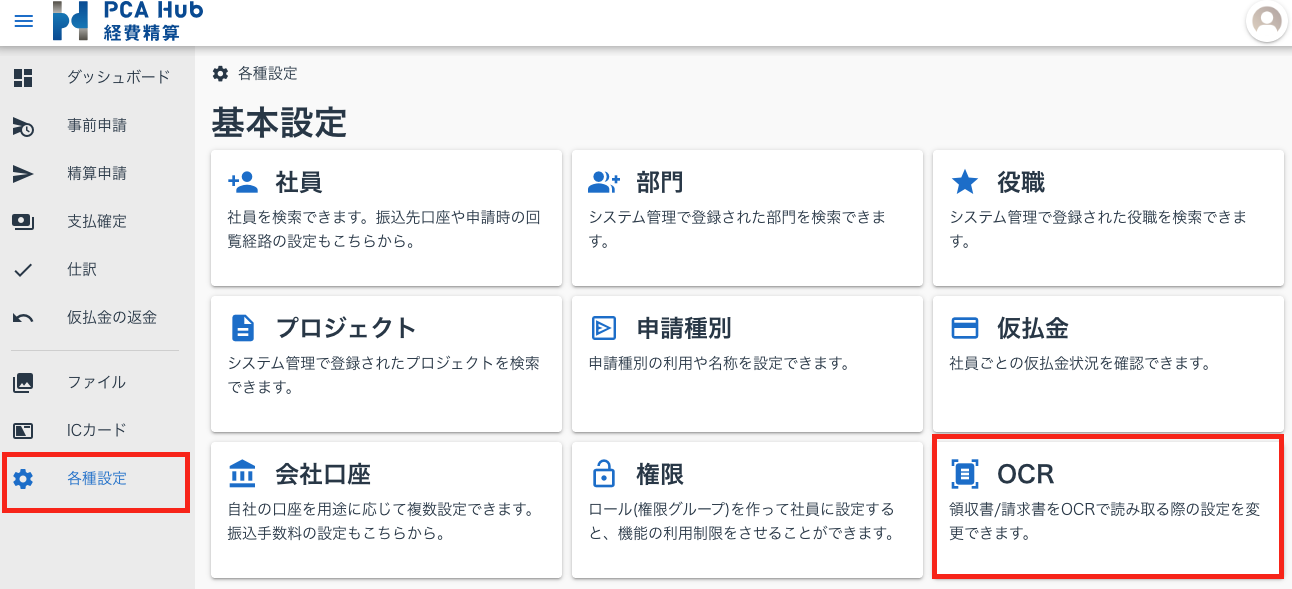
(2) 「8%、10%に分けて使用する」を選択して、「更新する」を選択します。
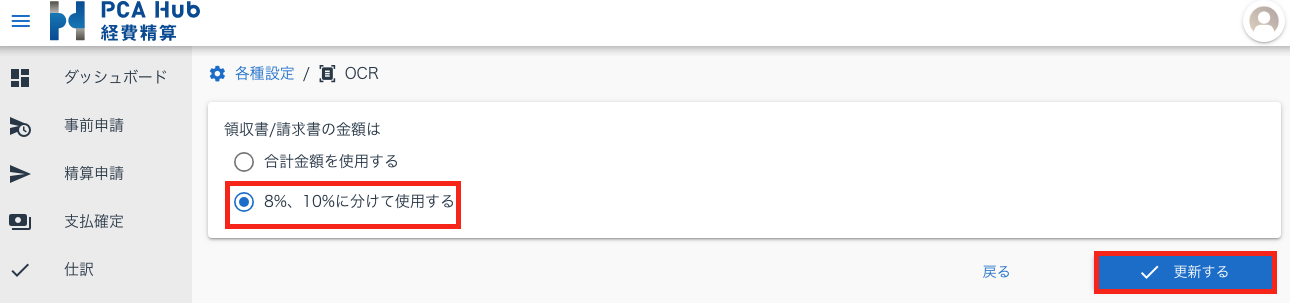
(3) ファイルを登録してAI-OCRによる解析が行われると、消費税8%と10%の金額が自動で振り分けられます。
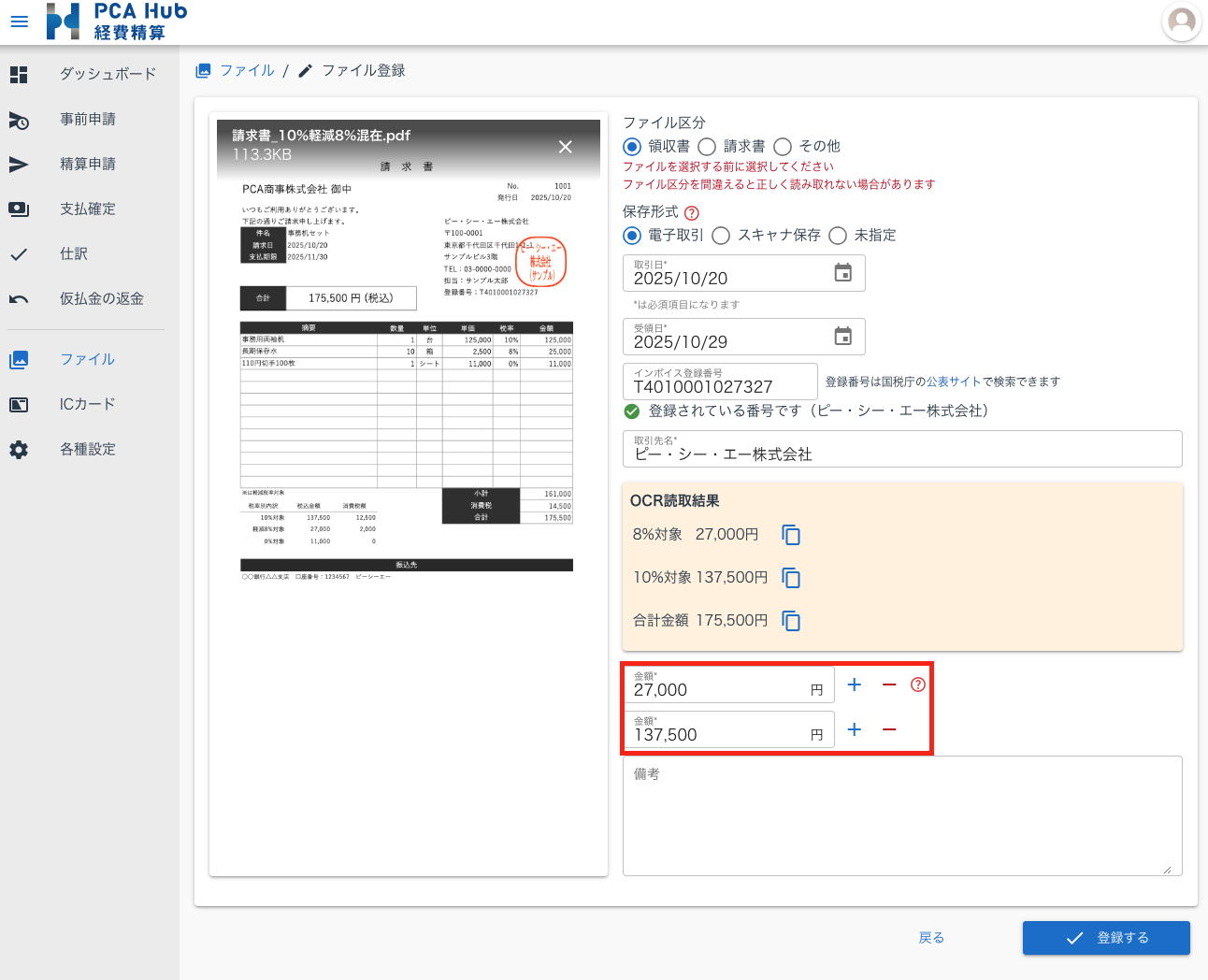
ポイント
-
金額を手動で追加することも可能です。
-
AI-OCRで自動読み取りされなかった金額は手動での追加が必要です。(例:上記画像の場合、非課税11,000円を手動で追加)